
Inhoudsopgave:
- Auteur Lynn Donovan [email protected].
- Public 2023-12-15 23:51.
- Laatst gewijzigd 2025-01-22 17:35.
Open Active Directory Gebruikers en computers. Selecteer een OE en selecteer alle gewenste gebruikers aanpassen hun thuismap . Klik met de rechtermuisknop en ga naar eigenschappen. Van daaruit zou er een tabblad "Profiel" moeten zijn.
De vraag is ook, wat is de thuismap in Active Directory?
Thuismappen EEN thuismap is een privénetwerklocatie waar gebruikers persoonlijke bestanden kunnen opslaan. Het wordt opgeslagen in een gedeelde map op een netwerkserver. Wanneer u de maakt thuismap op een netwerkserver hebben gebruikers er toegang toe vanaf elke computer in het netwerk.
Hoe maak ik, behalve hierboven, een homedirectory in Active Directory? Een thuismap maken in Active Directory Domain Services in Windows Server 2012 R2
- Stap 1: Maak een map aan op een van uw harde schijven.
- Stap 2: Klik met de rechtermuisknop op de map die u in de bovenstaande stap hebt gemaakt en blader door het menu.
- Stap 3: Klik op Geavanceerd delen.
- Stap 4: Vink het tekstvak Deze map delen aan.
Ook om te weten, hoe wijzig ik mijn homedirectory?
Een thuismap toewijzen aan een domeingebruiker:
- Klik op Start, wijs Programma's aan, wijs Systeembeheer aan en klik vervolgens op Active Directory: gebruikers en computers.
- Klik in de consolestructuur op Gebruikers.
- Klik in het detailvenster met de rechtermuisknop op het gebruikersaccount en klik vervolgens op Eigenschappen.
- Klik in het dialoogvenster Eigenschappen op Profiel.
Hoe wijzig ik de homedirectory in Windows 10?
De locatie van gebruikersmappen wijzigen in Windows 10
- Bestandsverkenner openen.
- Klik op Snelle toegang als deze niet is geopend.
- Klik op de gebruikersmap die u wilt wijzigen om deze te selecteren.
- Klik op het tabblad Start op het lint.
- Klik in het gedeelte Openen op Eigenschappen.
- Klik in het venster Mapeigenschappen op het tabblad Locatie.
- Klik op Verplaatsen.
- Blader naar de nieuwe locatie die u voor deze map wilt gebruiken.
Aanbevolen:
Hoe controleer ik mijn forest-functionaliteitsniveau in Active Directory?

Met deze stappen kunt u domein- en forest-functionaliteitsniveaus controleren. Selecteer in het menu "Administratieve tools" de optie "Active Directory Domains and Trusts". Klik met de rechtermuisknop op het hoofddomein en selecteer vervolgens 'Eigenschappen'. Onder het tabblad "Algemeen" wordt het "Domeinfunctioneel niveau" en "Forestfunctioneel niveau" weergegeven op het scherm
Hoe schakel ik Azure Active Directory Domain Services in?

In dit artikel Vereisten. Meld u aan bij de Azure-portal. Maak een instantie. Implementeer het beheerde domein. Update DNS-instellingen voor het virtuele Azure-netwerk. Schakel gebruikersaccounts in voor Azure AD DS. Volgende stappen
Hoe wijzig ik het groepsbereik in Active Directory?

Groepsbereik wijzigen Als u Active Directory: gebruikers en computers wilt openen, klikt u op Start, klikt u op Configuratiescherm, dubbelklikt u op Systeembeheer en dubbelklikt u vervolgens op Active Directory: gebruikers en computers. Klik in de consolestructuur op de map die de groep bevat waarvoor u het groepsbereik wilt wijzigen
Hoe werken Active Directory-certificaatservices?
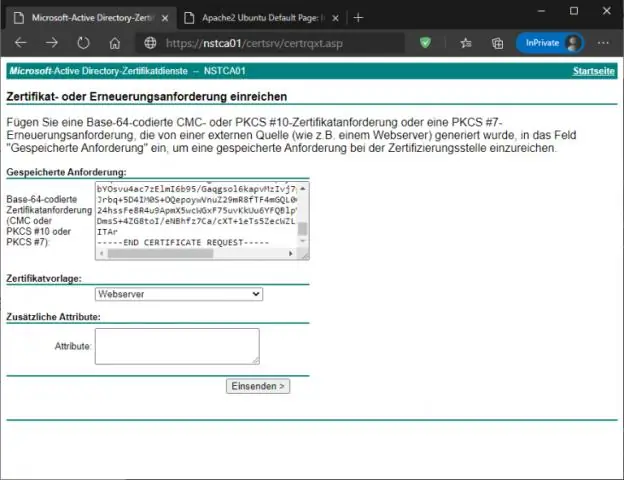
Active Directory Certificate Services (AD CS) Volgens Microsoft is AD CS een "serverrol waarmee u een openbare-sleutelinfrastructuur (PKI) kunt bouwen en openbare-sleutelcryptografie, digitale certificaten en digitale handtekeningmogelijkheden voor uw organisatie kunt bieden."
Hoe wijzig ik een schema in Active Directory?

Open de Schemaconsole. Klik met de rechtermuisknop op Active Directory-schema in de consolestructuur van de AD-schemaconsole en selecteer vervolgens Operations Master. Het dialoogvenster Schemamaster wijzigen, dat in figuur 1 wordt weergegeven, verschijnt. Schakel het selectievakje Het schema kan op deze domeincontroller worden gewijzigd in om schemawijzigingen in te schakelen
